Page 1

Lenovo
Yoga S730-13IWL
Priročnik za uporabnike
Pred uporabo računalnika preberite varnostna
navodila in pomembne nasvete v vključenih priročnikih.
Page 2

Opombe
• Pred uporabo izdelka obvezno najprej preberite Priročnik za varnost in splošne
informacije Lenovo.
• Najnovejši
predpisih
Priročnik za varnost in garancijo, Priročnik za namestitev
in
Obvestilo o
so na voljo na spletnem mestu za podporo Lenovo: https://support.lenovo.com.
• Najnovejše informacije o skladnosti elektronskih naprav in okoljske izjave so na voljo na
sp
letnih mestih z informacijami o skladnosti družbe Lenovo.
- Informacije o skladnosti lahko preberete na spletnem mestu:
https://www.lenovo.com/compliance.
- Okoljske informacije lahko prenesete na spletnem mes
tu:
https://www.lenovo.com/ecodeclaration.
• Pri nekaterih navodilih v priročniku za uporabnike domnevamo, da uporabljate operacijski
sistem Windows
®
10. Če uporabljate drug operacijski sistem Windows, so lahko nekatere
operacije nekoliko drugačne. Če uporabljate drug operacijski sistem, nekatere informacije
morda za vas ne bodo veljale.
• Funkcije, opisane v tem priročniku, so skupne večini modelov. Nekatere funkcije v
vašem računalniku morda niso na voljo ali pa vaš računalnik vključuje funkcije, ki niso
opisane v tem priročniku za uporabnike.
®
•Microsoft
s storitvijo Windows Update občasno spreminja funkcije operacijskega
sistema Windows. To pomeni, da so nekatere informacije v tem priročniku morda
zastarele. Najnovejše informacije poiščite v Microsoftovih virih.
• Slike v tem priročniku
se morda razlikujejo od dejanskega izdelka. Upoštevajte
dejanski izdelek.
Prva izdaja (julij 2018)
© Copyright Lenovo 2018.
Page 3

Kazalo vsebine
1. poglavje: Spoznavanje računalnika .................................................1
Pogled od zgoraj ........................................................................................................... 1
Pogled z leve ................................................................................................................ 3
Pogled z desne .............................................................................................................. 4
Pogled od spodaj .......................................................................................................... 5
Indikatorji stanja .......................................................................................................... 6
2. poglavje Začetek uporabe računalnika ............................................8
Microsoftovi viri za sistem Windows .......................................................................... 8
Komponente namizja sistema Windows 10 ................................................................. 9
Preklop v način spanja ali zaustavitev sistema .......................................................... 11
Vzpostavljanje povezave z brezžičnim
omrežjem .................................................................................................................... 12
Uporaba tipkovnice .................................................................................................... 13
3. poglavje Obnovitev sistema Windows ........................................... 16
Obnovitev z obnovitvene točke sistema ..................................................................... 17
Ponastavitev računalnika ............................................................................................ 18
Obnovitev sistema Windows z obnovitvenim pogonom ........................................... 19
4. poglavje: Odpravljanje težav ..........................................................21
Težave z zaslonom ..................................................................................................... 21
Težave s stanjem spanja ............................................................................................. 22
Težave z akumulatorjem ............................................................................................ 23
Težave z zvokom ....................................................................................................... 23
Druge težave .............................................................................................................. 23
Blagovne znamke .................................................................................24
i
Page 4
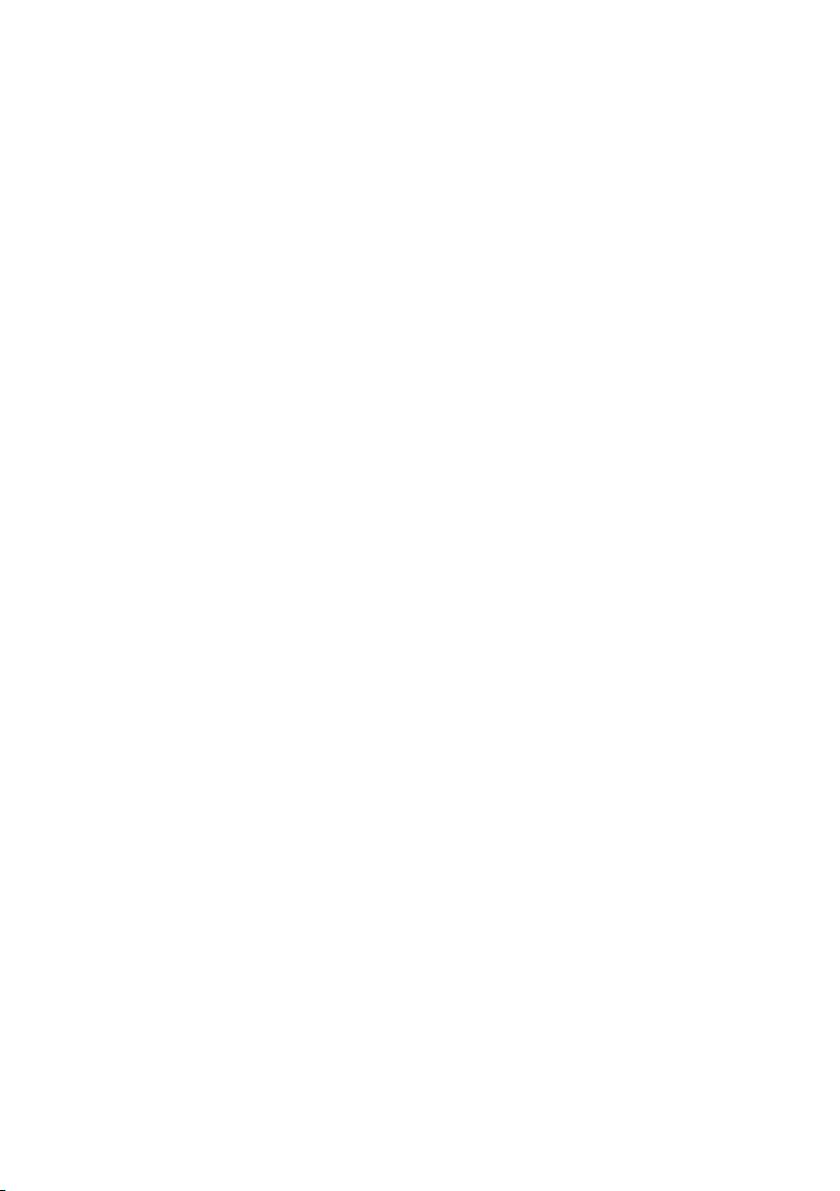
Page 5
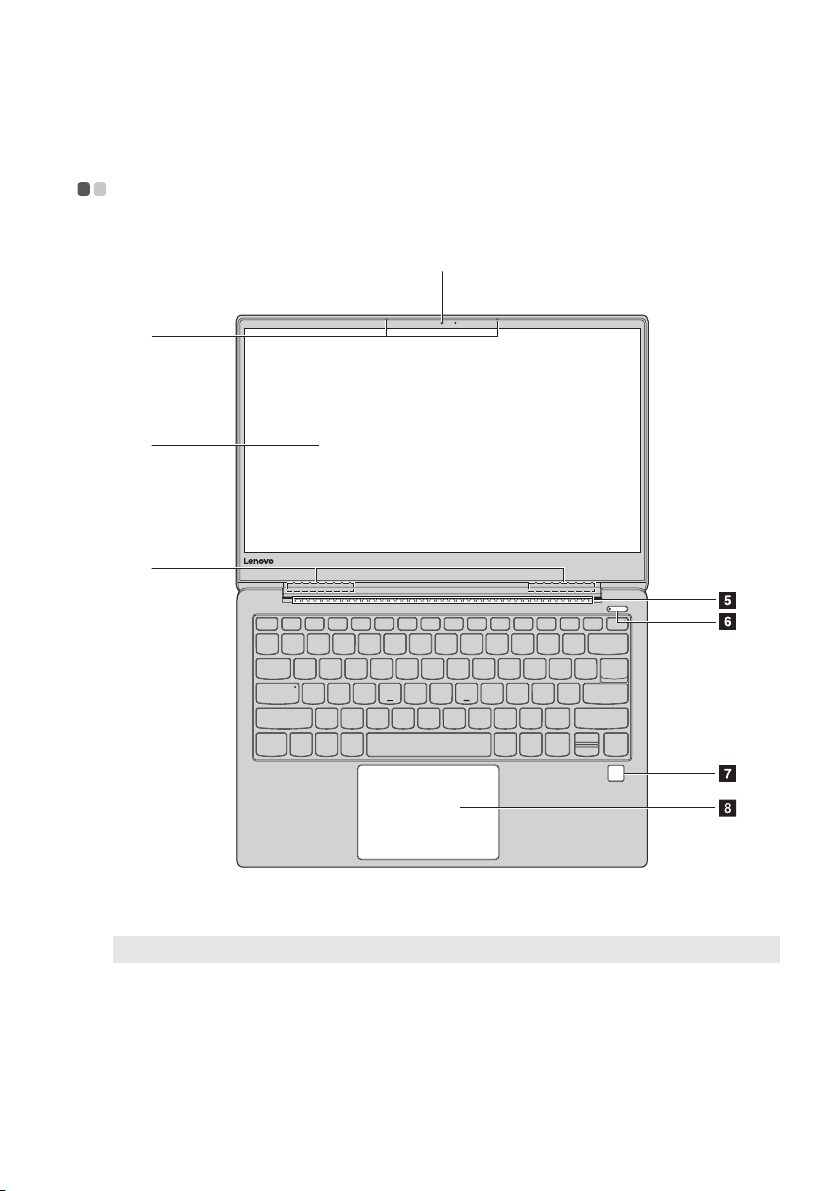
1. poglavje: Spoznavanje računalnika
Pogled od zgoraj - - - - - - - - - - - - - - - - - - - - - - - - - - - - - - - - - - - - - - - - - - - - - - - - - - - - - - - - - -
a
b
c
d
Slika 1. Pogled od zgoraj – Lenovo Yoga S730-13IWL
Opomba: Območja, označena s prekinjeno obrobo, označujejo dele, ki jih od zunaj ni mogoče videti.
ozorilo:
Op
• Plošče z
aslona ne odprite za več kot 180 stopinj. Pri zapiranju plošče zaslona pazite, da med ploščo
zaslona in tipkovnico ne pustite peresa ali drugih predmetov. V nasprotnem primeru lahko ploščo
zaslona poškodujete.
1
Page 6

1. poglavje: Spoznavanje računalnika21. poglavje: Spoznavanje računalnika
a Vgrajena kamera
b Vgrajeni
mikrofon
c Zaslon
računalnika
d Anteni za
brezžično
omrežje LAN
e Prezračevalne
reže
f Gumb za
napajanje
g Bralnik prstnih
odtisov
h Sledilna ploščica
in gumba za klik
Vgrajeno kamero lahko uporabljate za videokonference.
Zajame zvok za videokonference, zvočne komentarje ali zvočne
posnetke.
LCD-zaslon z LED-osvetlitvijo ozadja omogoča izredne vizualne
učinke.
Brezžični anteni sta povezani z vgrajenim brezžičnim vmesnikom
za pošiljanje in sprejemanje brezžičnih radijskih signalov.
Omogočajo odvajanje notranje toplote.
Če želite vklopiti računalnik, pritisnite to tipko.
Ko se sistem Windows izvaja, pritisnite gumb za napajanje, da
računalnik preklopite v stanje spanja.
Registrira prstne odtise, ki se lahko uporabljajo kot gesla za
zaščito računalnika.
Sledilna ploščica deluje kot običajna miška.
Sledilna ploščic
podrsnite prst po sledilni ploščici v smer, v katero želite
premakniti kazalec.
Gumba za klik: Fun
leve in desne tipke računalniške miške.
a: Če želite premakniti kazalec na zaslonu,
kciji gumbov za klik ustrezata funkcijama
Opomba: Sledilno ploščico lahko omogočite/onemogočite s pritiskom tipke F6 ( ).
Page 7

Pogled z leve - - - - - - - - - - - - - - - - - - - - - - - - - - - - - - - - - - - - - - - - - - - - - - - - - - - - - - - - - - - - - - - - -
Opombe:
a b
Slika 2. Pogled z leve – Lenovo Yoga S730-13IWL
a
Vtičnica za
napajalnik/vrata
Type-C
b Kombinirana
zvočna vtičnica
• Kombinirana zvočna vtičnica ne podpira običajnih mikrofonov.
• Če so priključene slušalke ali slušalke z mikrofonom drugega izdelovalca, zaradi različnih
industrijskih standardov snemanje morda ne bo podprto.
To vtičnico lahko uporabite kot vtičnico za napajalnik in kot
vrata Type-C, ki podpirajo USB 3.1.
Omogoča priključitev slušalk.
3
Page 8
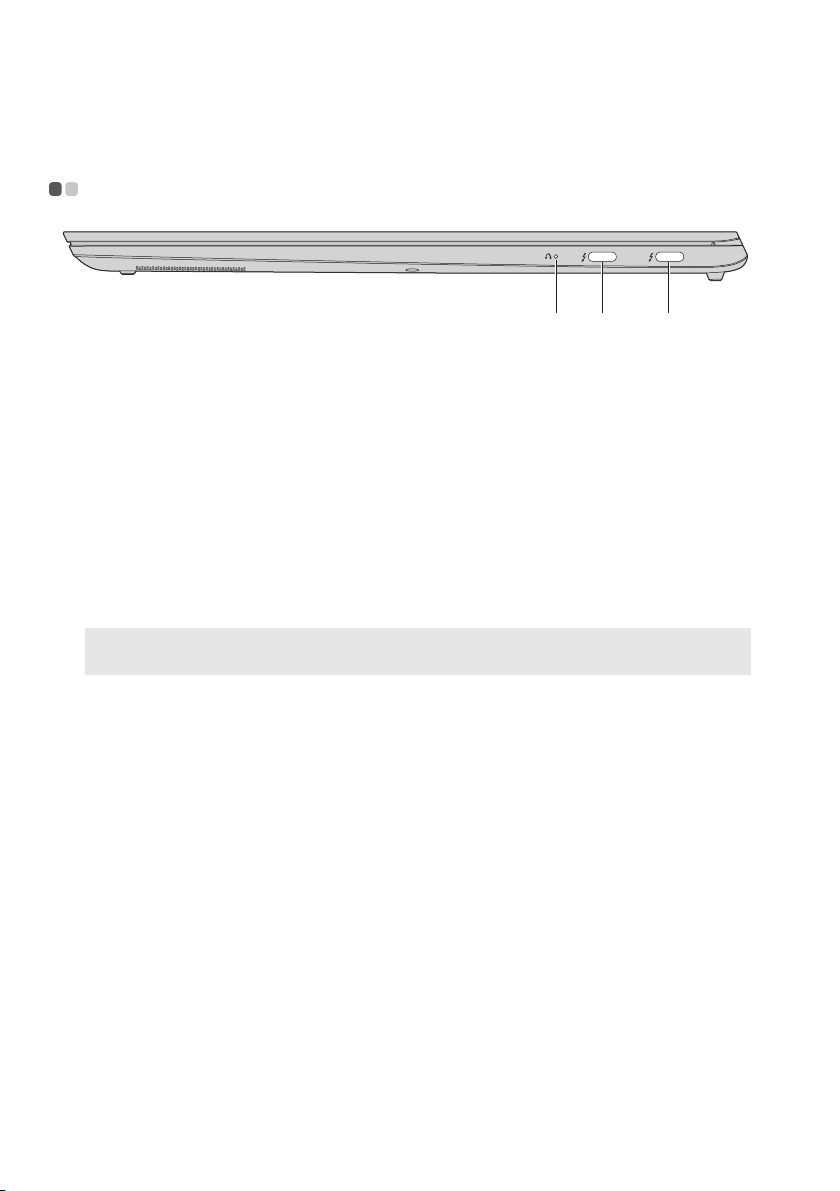
1. poglavje: Spoznavanje računalnika
a
cb
Pogled z desne - - - - - - - - - - - - - - - - - - - - - - - - - - - - - - - - - - - - - - - - - - - - - - - - - - - - - - - - - - - - -
Slika 3. Pogled z desne – Lenovo Yoga S730-13IWL
a TIpka Novo
b
Vrata USB
/
(Type-C)
c
Opomba: Vrat a b imajo funkcijo »Vedno vklopljen USB«, ki vam omogoča polnjenje zunanjih
naprav tudi pri izklopljenem računalniku.
Ko je računalnik izklopljen, pritisnite to tipko, da zaženete
System Recovery (Obnovitev sistema), nastavitve BIOS ali da
odprete zagonski meni.
Priključki USB (Type-C) podpirajo standard USB Type-C™ in
tehnologijo Thunderbolt
lahko ta priključek uporabite za prenos podatkov, polnjenje
naprav ali povezavo računalnika z zunanjimi zasloni. Oba
priključka sta združljiva tudi s standardom DisplayPort
pomeni, da lahko priklopite visoko zmogljiv monitor ali druge
naprave, ki uporabljajo priključek DisplayPort.
™
3. Z združljivim kablom USB-C
®
: to
4
Page 9

1. poglavje: Spoznavanje računalnika
a
bb
Pogled od spodaj - - - - - - - - - - - - - - - - - - - - - - - - - - - - - - - - - - - - - - - - - - - - - - - - - - - - - - - - -
Slika 4. Pogled od spodaj – Lenovo Yoga S730-13IWL
a Prezračevalne
Omogočajo odvajanje notranje toplote.
reže
Opomba: Poskrbite, da nobena prezračevalna reža ne bo blokirana, sicer se lahko računalnik
b Zvočniki
pregreje.
Zvočni izhod.
5
Page 10

1. poglavje: Spoznavanje računalnika
2 3
1
4
Indikatorji stanja - - - - - - - - - - - - - - - - - - - - - - - - - - - - - - - - - - - - - - - - - - - - - - - - - - - - - - - - - -
Ta razdelek vam pomaga najti in prepoznati različne indikatorje stanja na
računalniku.
a Indikator stanja
kamere
6
Slika 5. Indikatorji – Lenovo Yoga S730-13IWL
Ko je ta indikator vklopljen, je kamera v uporabi.
Page 11

b Indikator stanja/
polnjenja baterije
Stanje
Stanje indikatorja Pomen
napajalnika
Odklopljeno
Priklopljeno
Ne sveti Baterija se ne polni.
Sveti rumeno Raven napolnjenosti akumulatorja je med 1
Bela Akumulator ima več kot 90 % moči,
c Indikator stanja
napajanja
Indikator Stanje indikatorja Pomen
Sveti (bela) Računalnik je vklopljen in raven
Sveti (rumena) Računalnik je
Indikator
st
anja
Počasi utripa ru
mena Računalnik je v načinu spanja in raven
napajanja
Počasi utripa bela Računalnik je
Ne sveti Računalnik je
1. poglavje: Spoznavanje računalnika
in 90 % ter se še vedno polni.
polnjenje se bo nadaljevalo, dokler se
akumulator ne napolni.
napolnjenosti baterije je med 21 in 100 %.
vklopljen in raven
napolnjenosti baterije je med 1 in 20 %.
napolnjenosti baterije je med 1 in 20 %.
v načinu spanja in raven
napolnjenosti baterije je med 21 in 100 %.
izklopljen.
d Indikator tipke
Caps Lock
Ko je ta indikator vklopljen, lahko neposredno vnašate velike
črke.
7
Page 12

2. poglavje Začetek uporabe računalnika
Microsoftovi viri za sistem Windows - - - - - - - - - - - - - - - - - - - - - -
Microsoft zagotavlja celovit sklop informacij o sistemu Windows.
• Vnaprej nameščen program Nasveti zagotavlja nove funkcije in namige za sistem
Windows. Program Nasveti lahko zaženete tako, da v iskalno polje na namizju
sistema Windows vnesete »Nasveti« in izberete ujemajoče se rezultate.
• Vnaprej nameščen program Pomočnik zagotavlja podporo in pomoč pri uporabi
sistema Windows. Program Pomočnik lahko zaženete tako, da v iskalno polje na
namizju sistema Windows vnesete »Pomočnik« in izberete ustrezni rezultat. Za
uporabo programa Pomočnik mora biti računalnik povezan z internetom.
• Microsoftovo spletno mesto za podporo https://support.microsoft.com/ zagotavlja
celovite koristne informacije o sistemu Windows.
8
Page 13

2. poglavje Začetek uporabe računalnika
Komponente namizja sistema Windows 10 - - - - - - - - - - -
Slika 6. Namizje sistema Windows 10
a
Gumb Nastavitve
c
Gumb za zače
Gumb za pregled opravil
e
Ikona stanja akumulatorja
g
tni meni
b
Gumb za napajanje
d
Iskalno polje
Ikona stanja brezžične pov
f
h
Središče
za opravila
ezave
Gumb Nastavitve
Z gumbom Nastavitve lahko izvajate osnovna opravila. Več nastavitev lahko
poiščete z iskalnim poljem za nastavitve.
Ikona stanja akumulatorja
Stanje akumulatorja lahko preverite tako, da kazalec premaknete na to ikono. Ikona
stanja akumulatorja prikazuje odstotek preostale napolnjenosti akumulatorja in
koliko časa lahko uporabljate računalnik, preden boste morali napolniti akumulator.
9
Page 14

2. poglavje Začetek uporabe računalnika
Ikona stanja brezžične povezave
Ta ikona prikazuje stanje brezžične povezave računalnika.
Računalnik ni povezan z nobenim brezžičnim omrežjem.
•
Računalnik je povezan z brezžičnim omrežjem.
•
Vklopljen je letalski način.
•
Središče za opravila
Tukaj lahko najdete pomembna obvestila sistema Windows in svojih programov.
Poleg tega lahko hitro spremenite splošne nastavitve.
10
Page 15

2. poglavje Začetek uporabe računalnika
Preklop v način spanja ali zaustavitev sistema - - -
Ko nehate delati z računalnikom, ga lahko preklopite v način spanja ali pa ga
izklopite.
Preklop način spanja
Ko je računalnik v načinu spanja, ga lahko na preprost način prebudite in se tako
izognete postopku vnovičnega zagona.
Če želite
• Zaprite zaslon.
• Pritisnite tipko za vklop in jo pridržite za 1 sekundo.
• Pomaknite kazalko v spodnji levi kot in izberite gumb Začetek. Izberite Na
Opomba: Računalnik preklopite v način spanja, preden ga premikate. Če računalnik premaknete,
Če želite računalnik prebuditi, naredite nekaj od naslednjega:
• Pritisnite katero koli tipko na tipkovnici.
• Pritisnite tipko za vklop.
računalnik preklopiti v način spanja, naredite nekaj od naslednjega:
Spanje.
medtem ko se trdi disk vrti, lahko s tem trdi disk poškodujete in izgubite podatke.
pajanje
Zaustavitev računalnika
Če računalnike ne boste uporabljali dlje časa, ga izklopite.
Če
želite izklopiti računalnik, naredite nekaj od naslednjega:
• Pomaknite kazalko v spodnji levi kot in izberite gumb Začetek. Izberite Na
Zaustavitev sistema.
• Z desnim gumbom miške kliknite gumb Začet
Zaustavitev sistema ali izpis Zaustavitev sistema.
ek v spodnjem levem kotu in izberite
pajanje
11
Page 16

2. poglavje Začetek uporabe računalnika
Vzpostavljanje povezave z brezžičnim
omrežjem - - - - - - - - - - - - - - - - - - - - - - - - - - - - - - - - - - - - - - - - - - - - - - - - - - - - - - - - - - - - - - - - - - - - - - -
Brezžična povezava pomeni prenos podatkov prek radijskih valov namesto kablov.
Vzpostavljanje povezave z omrežjem Wi-Fi
V računalnik je vgrajena omrežna kartica Wi-Fi, ki vam pomaga vzpostavljati
brezžične povezave in spremljati stanje povezave.
liknite ikono brezžične povezave v območju za obvestila.
1 K
Opomba: Če ikona brezžične povezave ni prikazana, je morda vklopljen letalski način.
2 Izberite ime omrežja, s katerim želite vzpostaviti povezavo, in kliknite
Vzpostavi povezavo.
b pozivu vnesite varnostni ključ in kliknite Naprej.
3 O
Vklop/izklop letalskega načina
• Na tipkovnici pritisnite F7.
• Kliknite Začetek Na
Pomaknite tipko za preklapljanje, da vklopite ali izklopite letalski način.
•V središču za
opravila kliknite gumb Letalski način, da ga vklopite ali izklopite.
stavitve Omrežje in internet Letalski način.
12
Page 17

2. poglavje Začetek uporabe računalnika
Uporaba tipkovnice - - - - - - - - - - - - - - - - - - - - - - - - - - - - - - - - - - - - - - - - - - - - - - - - - - - - -
Bližnjične tipke
Na nekaterih tipkah na tipkovnici so odtisnjeni simboli. Te tipke so bližnjične tipke
in jih lahko pritisnete za hitro spreminjanje nekaterih nastavitev.
Opomba: Nekatere bližnjične tipke so enake kot funkcijske tipke (od F1 do F12). Če je način
bližnjičnih tipk v nastavitvah BIOS onemogočen, boste morali za dostop do nekaterih
nastavitev skupaj s temi bližnjičnimi tipkami pritisniti tipko Fn.
Slika 7. Bližnjične tipke – Lenovo Yoga S730-13IWL
Bližnjična
tipka
/
Funkcija
Utiša/vklopi zvok.
Zmanjša/poveča glasnost.
Omogoči/onemogoči vgrajena mikrofona.
Osveži stran.
Omogoči/onemogoči sledilno ploščico.
Vklopi/izklopi letalski način.
Omogoči/onemogoči vgrajeno kamero.
Zaklene/odklene zaslon LCD.
13
Page 18

2. poglavje Začetek uporabe računalnika
Bližnjična
tipk
a
/
Fn +
preslednica:
Funkcija
Preklopi med prikazovalnimi napravami.
Zmanjša/poveča svetlost zaslona.
Omogoči funkcijo posnetka zaslona.
Omogoči funkcijo prepisovanja.
Prilagodi osvetlitev tipkovnice.
Nastavitev načina bližnjičnih tipk
Nastavitev Hotkey Mode (Način bližnjičnih tipk) v nastavitvah BIOS določa, ali
bodo bližnjične tipke imele prednost pred funkcijskimi tipkami.
1 Zaustav
2 Pri
3 V
Hotkey Mode (Način bližnjičnih tipk) spremenite na Enabled (Omogočeno)
ali Disabled (Onemogočeno).
4 O
spremembe in zapri).
ite računalnik.
tisnite tipko Novo in nato izberite BIOS Setup (Nastavitve BIOS).
nastavitvah BIOS odprite meni Configuration (Konfiguracija) in nastavitev
dprite meni Exit (Izhod) in izberite možnost Exit Saving Changes (Shrani
14
Page 19

2. poglavje Začetek uporabe računalnika
Skrite tipke
Nekatere tipke s črkami na tipkovnici lahko uporabljate skupaj s tipko Fn, da
omogočite nekatere nastavitve. Te tipke se imenujejo skrite tipke.
Slika 8. Skrite tipke – Lenovo Yoga S730-13IWL
Fn + B: Vklopi funkcijo prekinitve.
Fn + P:
Vklopi funkcijo premora.
Fn + S: Vklopi sistemsko zahtevo.
Fn + Q: Vklopi tihi način
.
15
Page 20

3. poglavje Obnovitev sistema Windows
V tem poglavju so navedene informacije o možnostih obnovitve sistema
Windows 10.
Sistem Windows boste morda morali obnoviti v naslednjih primerih:
•Raču
nalnik se ne more pravilno zagnati.
•Raču
nalnik ne deluje po namestitvi programov, gonilnikov ali posodobitev.
Sistem Windows 10 ponuja več m
preglednica vam lahko pomaga pri odločitvi najustreznejše možnosti, če imate
težave z računalnikom.
Težav a Možnosti, ki so na voljo
Računalnik ne deluje dobro po namestitvi
programov, gonilnikov ali posodobitev.
Računalnik ne deluje
povzroča težavo.
Sistem Windows se n
zagnati.
Želite reciklirati ali podar
dobro in ne veste, kaj
e more pravilno
iti svoj računalnik. Znova zaženite računalnik.
ožnosti obnovitve sistema Windows. Spodnja
Izvedite obnovitev z obnovitvene točke
sistema.
Znova zaženite računalnik.
Z obnovitvenim pogonom obnovite
računalnik.
16
Page 21

3. poglavje Obnovitev sistema Windows
Obnovitev z obnovitvene točke sistema - - - - - - - - - - - - - - - -
1 V iskalno polje na namizju sistema Windows vnesite Obnovitev, nato pa izberite
to možnost.
2 Izberite O
3 Izberite obn
Opomba: Lahko izberete možnost Preveri, na katere programe to vpliva, da preverite, katera
Obnovitev sistema Windows
Obnovitev sistema je orodje, ki je vključeno v sistem Windows. Spremlja
spremembe datotek sistema Windows in stanje sistema shrani kot obnovitveno
točko. Če računalnik ne deluje pravilno po namestitvi programov, gonilnikov ali
posodobitev, lahko sistem povrnete na prejšnjo obnovitveno točko.
Opomba: Povrnitev sistema na prejšnjo obnovitveno točko ne vpliva na vaše osebne podatke.
Obnovitev sistema ustvari obnovitvene točke v treh primerih:
• samodejno, če zazna spremembe
• v rednih intervalih;
• kadar koli to zahteva uporabnik.
dpri obnovitev sistema Naprej.
ovitveno točko in izberite Naprej Dokončaj.
namestitev programa in gonilnika je povezana z določeno obnovitveno točko.
datotek sistema Windows;
Ročno ustvarjanje obnovitvene točke sistema
Obnovitev sistema Windows lahko kadar koli uporabite za ustvarjanje obnovitvene
točke.
1 V iskalno polje na
točke, nato pa izberite to možnost.
2 Izberite zavih
namizju sistema Windows vnesite Ustvarjanje obnovitvene
ek Zaščita sistema in izberite možnost Ustvari.
17
Page 22

3. poglavje Obnovitev sistema Windows
Ponastavitev računalnika - - - - - - - - - - - - - - - - - - - - - - - - - - - - - - - - - - - - - - - - - -
Če računalnik ne deluje dobro in ne poznate razloga, ga lahko ponastavite.
1 Za ponastavitev računalnika:
•Ko je računalnik izklopljen, pritisnite tipko Novo, da odprete meni Novo, nato
pa izberite System Recovery (Obnovitev sistema) Troubleshoot
(Odpravljanje težav) Reset this PC (Ponastavite ta računalnik).
• V sistemu Windows odprite Nastavitve Posodobitev in varnost
Obnovitev in v možnosti Reset this PC (Ponastavite ta računalnik) izberite
Začni.
2 Izberite možnost.
• Če želite ohraniti osebne datoteke, izberite Ohrani moje datoteke.
• V nasprotnem primeru izberite Odstrani vse.
Opomba: Če želite podariti, reciklirati ali prodati računalnik, uporabite to možnost, da popolnoma
počistite pogon. To lahko traja eno ali dve uri, vendar bodo druge osebe težje obnovile
datoteke, ki ste jih odstranili.
18
Page 23

3. poglavje Obnovitev sistema Windows
Obnovitev sistema Windows z obnovitvenim
pogonom - - - - - - - - - - - - - - - - - - - - - - - - - - - - - - - - - - - - - - - - - - - - - - - - - - - - - - - - - - - - - - - - - - - - - - - -
Če se sistem Windows ne more pravilno zagnati, lahko uporabite obnovitveni pogon
(ustvarjen vnaprej), da ga obnovite.
1 Obnovitveni pogon povežite s sistemom Windows, ponovno zaženite računalnik
in ga nastavite tako, da se zažene z obnovitvenega pogona.
2 Na zaslonu Choose an option (Izberite možnost) izberite Troubleshoot
(Odpravljanje težav).
3 Izberite možnost obnovitve.
• Izberite Advanced Options (Dodatne možnosti) System Restore
(Obnovitev sistema), da računalnik obnovite na obnovitveno točko sistema.
• Izberite Recover from a drive (Obnovi s pogona).
Opomba: Če ob ustvarjanju obnovitvenega pogona niste izbrali možnosti Varnostno kopirajte
sistemske datoteke na obnovitveni pogon, možnost Recover from a drive (Obnovi s
pogona) ni na voljo.
Opozorilo:
• Po obnovitvi s pogona bodo vse osebne datoteke, ustvarjene v računalniku, izbrisane.
Ustvarjanje obnovitvenega pogona
Za ustvarjanje obnovitvenega pogona uporabite pogon USB (ni priložen). Uporabili
ga boste lahko za odpravljanje težav z računalnikom, ko se sistem Windows ne bo
mogel pravilno zagnati.
1 V iskalno polje sistema Windows 10 vnesite Ustvari obnovitveni pogon, nato pa
izberite to možnost.
2 Prepričajte se, da je izbrana možnost Varnostno kopirajte sistemske datoteke
na obnovitveni pogon, in izberite Naprej.
3 Pogon USB povežite z računalnikom, ga izberite in nato izberite možnost
Naprej Ustvari.
Opozorilo:
• Če so na pogonu USB osebne datoteke, varnostno kopirajte vse osebne datoteke, preden ga
uporabite za ustvarjanje obnovitvenega pogona.
19
Page 24

3. poglavje Obnovitev sistema Windows
Pomembno:
• Ko bo obnovitveni pogon ustvarjen, se bo morda prikazala možnost Izbriši particijo za obnovitev
iz računalnika. Če želite v računalniku sprostiti prostor na pogonu, ga izberite, nato pa izberite
možnost Izbriši. V nasprotnem primeru izberite Dokončaj.
20
Page 25

4. poglavje: Odpravljanje težav
Težave z zaslonom - - - - - - - - - - - - - - - - - - - - - - - - - - - - - - - - - - - - - - - - - - - - - - - - - - - - - - - - - - -
Ko vklopim računalnik, se na zaslonu ne pojavi ničesar.
Prepričajte se, da:
• da je napajalnik povezan z računalnikom in priključen v delujočo električno
vtičnico;
•da je računalnik vklopljen (za potrditev znova pritisnite gumb za napajanje);
• da je raven svetlosti zaslona ustrezno nastavljena.
Če so ti elementi pravilno nastavljeni, zaslon pa ostane prazen, je računalnik treba
servisirati.
Ko vklopim računalnik, se na praznem zaslonu pojavi samo bel
kazalec.
•Izklopite računalnik in ga ponovno vklopite.
• Če težave ne odpravite, obnovite varnostne kopije datotek v okolju Windows ali
celotno vsebino trdega diska na izvirno tovarniško vsebino z orodjem za obnovitev
sistema Windows. Če na zaslonu še vedno vidite zgolj kazalec, morate računalnik
servisirati.
Ko je računalnik vklopljen, se zaslon izklopi.
Morda imate vklopljen ohranjevalnik zaslona ali upravljalnik porabe. Za preklop iz
stanja spanja izvedite eno od naslednjega:
• Pritisnite katero koli tipko na tipkovnici.
• Pritisnite tipko za vklop.
Zaslon je prazen.
Storite naslednje:
• Če uporabljate napajalnik ali akumulator in indikator stanja akumulatorja kaže, da
baterija ni prazna, pritisnite F12 za posvetlitev zaslona.
• Če indikator stanja sistema utripa, pritisnite gumb za napajanje, da računalnik
povrnete iz stanja spanja.
• Če težave niste odpravili, upoštevajte rešitev naslednje težave »Zaslon je neberljiv
ali popačen«.
21
Page 26

4. poglavje: Odpravljanje težav
Zaslon j
Prepričajte se, da:
• Sta ločl
• Je izbrana ustrezna vrsta zaslona.
e neberljiv ali popačen.
jivost zaslona in barvna kakovost nastavljeni pravilno;
Na zaslonu se pojavijo nepravilni znaki.
Ali so operacijski sistem ali programi pravilno nameščeni? Če so nameščeni in
konfigurirani pravilno, je treba računalnik servisirati.
Težave s stanjem spanja - - - - - - - - - - - - - - - - - - - - - - - - - - - - - - - - - - - - - - - - - - - - - - - - -
Prikaže se sporočilo o napaki za kritično izpraznjen akumulator,
računalnik pa se nemudoma izklopi.
Akumulator je skoraj prazen. V računalnik priključite napajalnik.
Računalnik v stanje spanja preide takoj po izvedbi testa POST
(Power-on self-test).
Prepričajte se, da:
• je akumulator napolnjen;
• je temperatura delovanja ustrezna. Glejte »2. pog
izdelka in skrbi zanj« v Priročniku za varnost in splošne informacije Lenovo.
lavje. Informacije o uporabi
Opomba: Če je akumulator napolnjen in je temperatura ustrezna, računalnik odnesite na servis.
Računalnika ni mogoče zbuditi iz stanja spanja in računalnik ne
deluje.
• Če je računalnik v stanju spanja, priključite napajalnik in pritisnite gumb za
napajanje.
• Če se
sistem še vedno ne povrne iz stanja spanja, se ne odziva ali ga ni mogoče
izklopiti, ga ponastavite. Podatki, ki niso shranjeni, se lahko izgubijo. Za
ponastavitev računalnika pritisnite gumb za napajanje in ga držite osem sekund ali
dlje. Če se računalnik kljub temu ne ponastavi, odstranite napajalnik.
22
Page 27

4. poglavje: Odpravljanje težav
Težave z akumulatorjem - - - - - - - - - - - - - - - - - - - - - - - - - - - - - - - - - - - - - - - - - - - - - - - - - -
Ikona stanja akumulatorja nepravilno prikazuje stanje
Računalnik se izklopi, preden ikona stanja akumulatorja kaže, da je akumulator
prazen, oziroma računalnik deluje po tem, ko ikona stanja akumulatorja kaže, da je
akumulator prazen.
• Ponovno napolnite akumulator.
Težave z zvokom - - - - - - - - - - - - - - - - - - - - - - - - - - - - - - - - - - - - - - - - - - - - - - - - - - - - - - - - - - - - - -
Iz zvočnikov ni slišati zvoka, tudi ko je glasnost zvišana.
Prepričajte se, da:
• je izklopljena funkcija Utišaj;
• ni uporabljen kombinirani priključek za zvok;
• so kot predvajalna naprava izbrani zvočniki.
Druge težave - - - - - - - - - - - - - - - - - - - - - - - - - - - - - - - - - - - - - - - - - - - - - - - - - - - - - - - - - - - - - - - - - - - -
Računalnik se ne odziva.
• Za izklop računalnika pritisnite gumb za napajanje in ga držite osem sekund ali
dlje. Če se računalnik kljub temu ne odzove, odstranite napajalnik.
•Računalnik se pri preklopu v stanje spanja med izvajanjem komunikacijske
operacije lahko zaklene. Ko delate v omrežju, onemogočite časovnik spanja.
- Če želite onemogočiti časovnik spanja, kliknite Začetek Nastavitve
Sistem Poraba baterije in spanje in v možnosti Spanje v spustnem meniju
izberite Nikoli.
Povezana zunanja naprava ne deluje.
•Ko je računalnik vklopljen, ne smete priklopiti ali izklopiti kablov zunanjih naprav
razen naprav USB. V nasprotnem primeru lahko poškodujete računalnik.
• Ko uporabljate zunanje naprave, ki porabijo veliko energije, na primer zunanji
optični pogon USB, uporabite napajalnik za zunanjo napravo. V nasprotnem
primeru naprava morda ne bo prepoznana in se bo sistem zato izklopil.
23
Page 28

Blagovne znamke
LENOVO, logotip LENOVO, Yoga in logotip Yoga sta blagovni znamki družbe Lenovo.
Microsoft, Windows in Cortana sta blagovni znamki podjetij v skupini Microsoft. USB
Type-C in USB-C sta blagovni znamki združenja USB Implementers Forum. Thunderbolt
je blagovna znamka družbe Intel Corporation ali njenih podružnic v ZDA in/ali drugih
državah. DisplayPort je blagovna znamka združenja Video Electronics Standards
Association. Wi-Fi je registrirana blagovna znamka združenja Wi-Fi Alliance. Vse ostale
blagovne znamke so last njihovih lastnikov. ©
2018 Lenovo.
24
Page 29

sl-SI
Rev. AA00
©Lenovo China 2018
